Être en mesure de jouer le Jeu de Xbox Pass Jeux PC est l’une des meilleures fonctionnalités de la Xbox service d’abonnement, mais à comprendre la façon de faire qui peut être un peu déroutant. Il ya quelques étapes supplémentaires que vous devez prendre avant de commencer.
Heureusement, l’ensemble du processus ne prend que quelques minutes si vous suivez ce guide, vous devriez être prêt à jouer le dernier Jeu Xbox Pass jeux en un rien de temps.
Assurez-vous que vous avez signé en haut à droite de Jeu Xbox abonnement Pass tout d’abord, vous aurez besoin de Jeu Pass Ultimate ou une console de Jeu Xbox Pass PC pour avoir accès à des jeux sur votre PC.
Guide de Jeu de Jeu Xbox Pass Jeux Sur PC
- Pour commencer, vous devez d’abord télécharger le Xbox application en version bêta. Vous pouvez le faire en visitant le site web officiel de Xbox.
- Lorsque vous y êtes, cliquez sur le téléchargement de l’app bouton. Exécutez le fichier téléchargé.
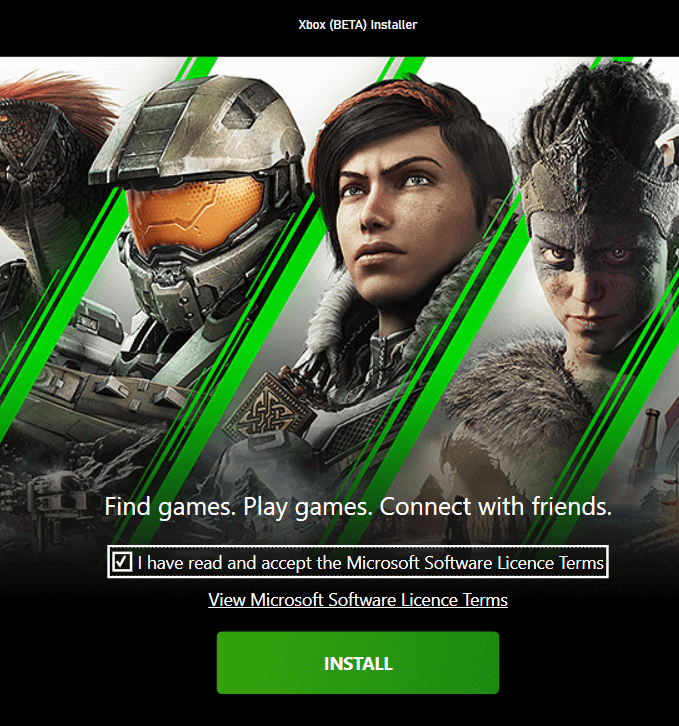
- Cliquez sur ” j’ ai lu et accepté le contrat de Licence Logiciel Microsoft , puis cliquez sur Installer. Le processus d’installation devrait prendre que quelques minutes. Une fois l’application installée, cliquez sur Let’s Go.
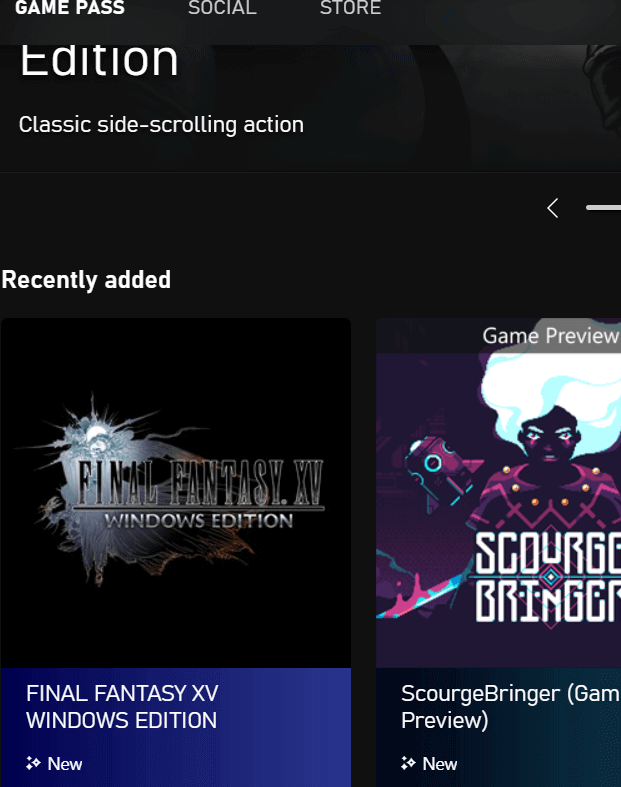
- Après, cliquez sur Me Prendre Le Jeux – vous verrez une nouvelle interface utilisateur, utilisé exclusivement pour la console de Jeu Xbox Pass jeux.
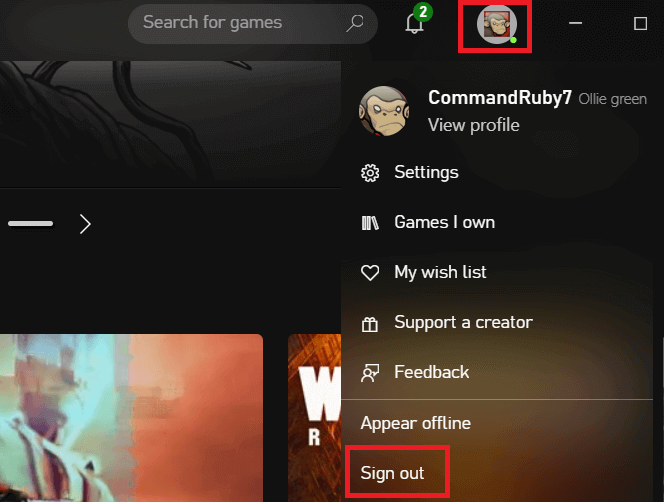
- Avant de commencer, vérifiez le coin en haut à droite. Vous devriez voir le compte que vous avez signé ici. Si vous êtes sur le mauvais compte, cliquez ici et cliquez sur sign out – après, vous aurez la possibilité de signer dans le bon compte. Habituellement, cela se produit parce que la Xbox assignera automatiquement un compte Xbox que des liens à votre compte Microsoft, qui peut être différent de celui que vous avez utilisé sur la Xbox.
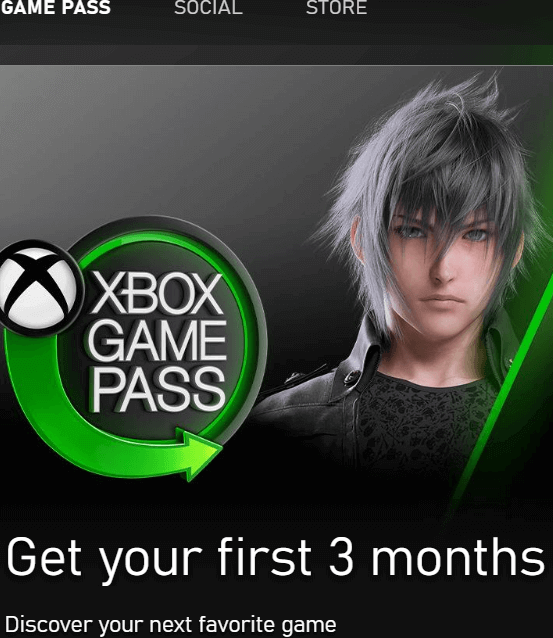
- Si vous n’avez pas signé de Jeu Xbox Passe encore, vous devriez également voir une promotion de l’image de la bannière carrousel en haut de l’application. Vous pouvez cliquez sur ce bouton pour vous inscrire.
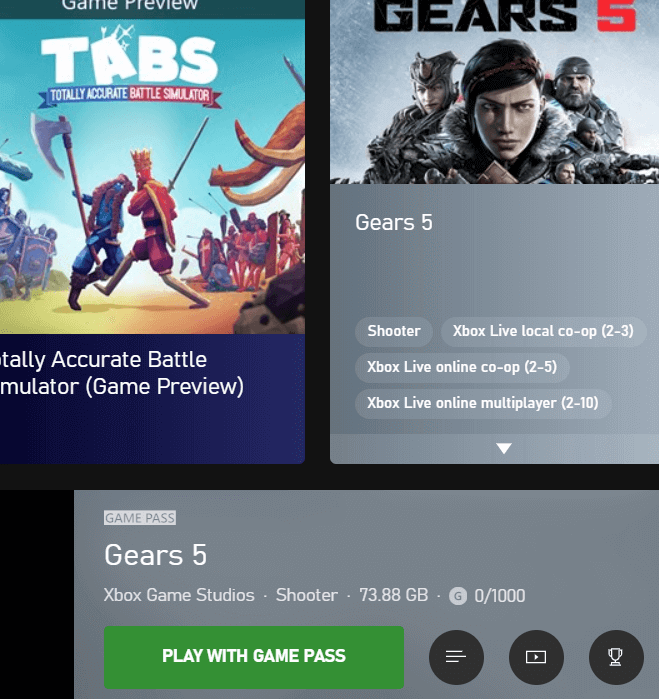
- Après cela, vous pouvez cliquer sur n’importe quel Jeu Xbox Pass jeu dans l’INTERFACE utilisateur ou de recherche pour des jeux spécifiques et cliquez sur la vignette pour chaque jeu pour y jouer. Notez que vous aurez besoin de télécharger chaque jeu avant de jouer. Vous trouverez des informations comme la taille du fichier de jeu et de la catégorie lorsque vous cliquez sur le jeu de tuiles.
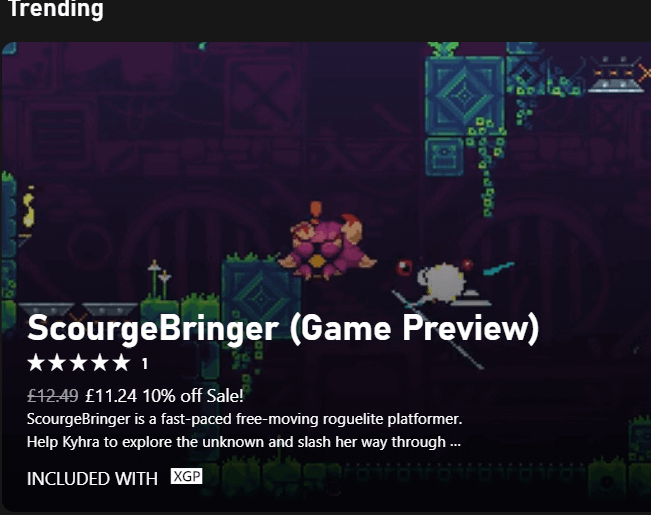
Si vous préférez acheter des jeux plutôt que de signer pour la console de Jeu Xbox abonnement Pass cliquez simplement sur le Store bouton en haut de la console de Jeu Xbox Pass PC app. Ici, vous verrez tous les jeux disponibles à l’achat.
Vous remarquerez que la bibliothèque est plus grand que le “gratuit avec Jeu Xbox Pass” de la bibliothèque. Toutefois, les icônes seront affichées quand un jeu est aussi disponible dans la console de Jeu Xbox Pass afin que vous ne perdez pas d’argent sur gratuitement Xbox Jeu Passer jeux si vous décidez de vous abonner.
Comment Puis-Je Annuler Mon Jeu Xbox Abonnement Pass?
Si vous décidez que vous ne souhaitez pas utiliser la console de Jeu Xbox abonnement Pass plus, vous pouvez l’annuler rapidement les étapes indiquées ci-dessous. Rappelez-vous que la version précédente du Jeu Xbox Pass jeux ne fonctionneront pas avant de vous abonner de nouveau.
- Visite account.microsoft.com et cliquez sur Sign In en haut à droite.
- Sur la page suivante, cliquez sur Gérer les sous de Jeu Xbox Pass dans les Abonnements de la tuile.
- Ensuite, cliquez sur Annuler. Vous aurez maintenant la possibilité d’annuler. Voir ci-dessous pour plus d’informations.
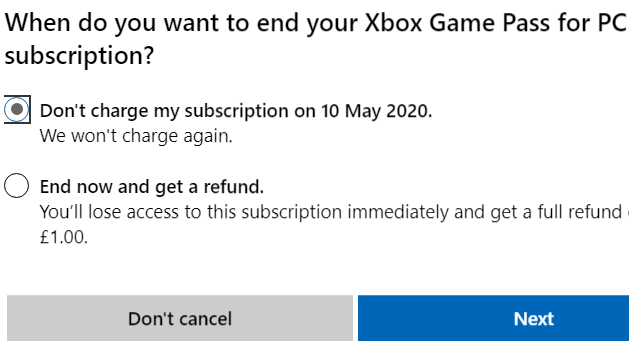
Lorsque vous annulez, vous avez deux options à choisir. Vous pouvez soit
- Annuler mais de garder le Jeu Passe pour le reste de votre abonnement est actif.
- Annuler et obtenir un remboursement partiel basé sur la durée restante de votre abonnement.
Une fois que vous avez annulé, vous devez vous réabonner pour obtenir les avantages de la console de Jeu Xbox Pass. Si vous avez acheté des jeux directement à partir du magasin, vous aurez toujours accès à ceux-ci.
Comment Puis-Je Jouer À Des Jeux Xbox Jeu Passer Jeux Sans Les Télécharger?
Maintenant, Microsoft est la construction d’un match en direct streaming service appelé Projet xCloud. Avec cela, vous serez en mesure de vous inscrire pour console de Jeu Xbox Transmettre et diffuser des jeux directement à partir du nuage. Cela signifie que vous pouvez jouer tout de suite, sans les télécharger.
Cependant, pour l’instant, le Projet xCloud est disponible pour la prévisualisation sur une base très limitée. Si vous souhaitez vous inscrire, vous pouvez le faire ici, mais notez que vous ne pouvez pas obtenir accepté tout de suite, voire pas du tout. Dans le futur, Projet xCloud sera à la disposition du public et vous serez en mesure d’accéder à toutes ses fonctionnalités par la signature de Jeu Xbox Pass, ou par l’achat de jeux sur la Xbox app.
Quels Sont les Jeux Disponibles Sur la console de Jeu Xbox Pass PC?
La liste des jeux Xbox Pass jeux est toujours en croissance, mais pour l’instant, il dispose de plus de 100 titres à partir d’une gamme de bonne réputation vidéo développeurs et éditeurs de jeux.

Nous avons une petite liste de quelques uns des meilleurs titres ci-dessous, mais vous pouvez cliquez sur le lien pour voir encore plus de jeux.
- Halo: The Master Chief Collection
- Age of Empires II: l’Édition Définitive
- Morts Par La Lumière Du Jour
- L’Extérieur Des Mondes
- Dishonored 2
- Engrenages 5 Ultimate Edition
- Blair Witch
- Kingdom Come: Deliverance
- Dead Rising 4
- Métro Exode
- Plus de 100 Plus de Jeux
Jeu Xbox Pass PC sera également l’accueil de tous venir à la première partie des exclusivités, comme le très attendu Halo Infini.
Résumé
J’espère que vous savez maintenant comment utiliser la console de Jeu Xbox Pass sur PC et peut-être que vous avez appris quelques autres éléments d’information utiles le long du chemin trop.
Vous avez encore des questions ou des réflexions sur le Jeu de Xbox Pass? N’hésitez pas à partager dans la section commentaires.

